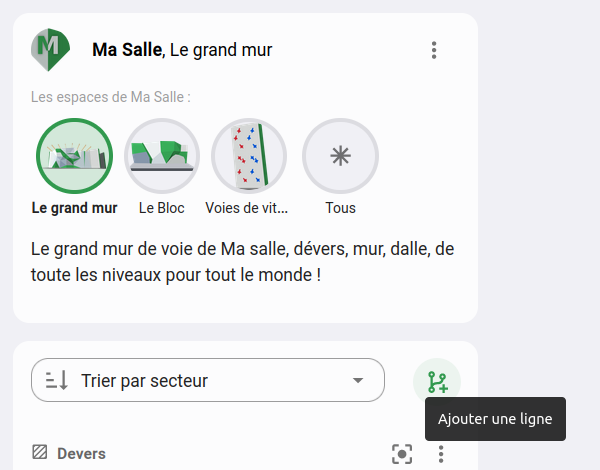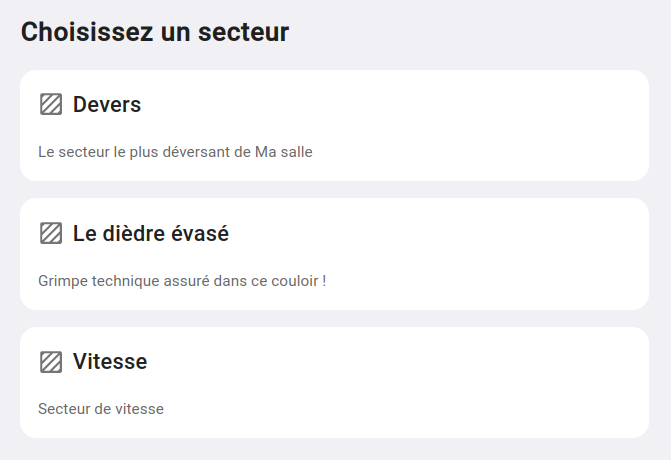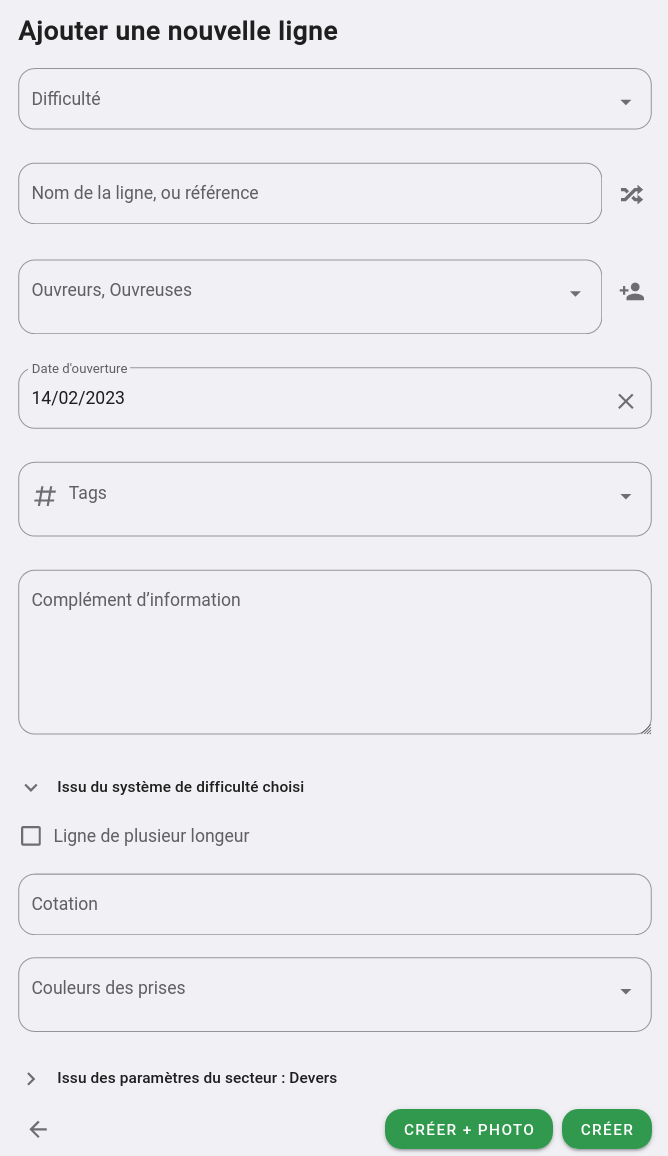Créer une voie ou un bloc
Pour ajouter une nouvelle voie ou bloc à un secteur, rendez-vous sur l’espace dans lequel se trouve votre secteur.
Vous pouvez cliquer sur l’icône “+” à côté du tri par ligne ou trier vos lignes par secteur pour avoir des boutons “Ajouter une ligne” sur chacun de vos secteurs.
Oblyk vous demandera de choisir le secteur sur lequel vous voulez ajouter une ligne.
Voici à quoi ressemble le formulaire d’ajout d’une voie :
Suivant votre paramétrage de votre système de difficulté les champs peuvent être différent.
Sur ce formulaire, vous trouverez les champs suivants :
Niveau :
Si vous avez prédéfini des niveaux dans votre système de difficulté, vos différents niveaux s’afficheront ici.
En choisissant un niveau Oblyk préremplira pour vous les champs cotation et couleur d’étiquette et / ou de prise
Nom :
Vous pouvez donner optionnellement un nom ou une référence à votre ligne.
Vous pouvez cliquer sur le bouton à droite du champ pour qu’Oblyk récupère un nom aléatoire parmi les 100 000 lignes outdoor que nous avons en base de donnée.
Ligne de plusieurs longueurs :
Cocher cette case si la voie fait plusieurs longueurs. Cette option est visible uniquement si vous avez défini que votre secteur peut avoir des voies de plusieurs longueurs.
Cotation :
La cotation genre 6a, 5c de votre ligne.
Couleurs de prise / couleur d’étiquette :
Sélectionnez la ou les couleurs des prises de la ligne.
Ouvreurs, ouvreuses :
Sélectionné un ou plusieurs ouvreurs ou ouvreuses qui ont monté la ligne. Vous pouvez ajouter vos ouvreurs·euses à la volée en cliquant sur le bouton à droite du champ.
Styles :
Vous pouvez donner des styles à votre ligne avec en favoris ce que vous avez paramétré dans vos styles.
Complément d’information :
Vous pouvez ajouter une description à votre ligne
Date d’ouverture :
Par défaut à la date du jour
Quand vous aurez créé votre ligne une fenêtre vous demandera si vous voulez ajouter une photo à cette voie, si vous voulez continuer de créer ou aller à la voie que vous venez de créer.